Инсталиране на драйвери за HP DeskJet Ink Advantage 3525
HP DeskJet Ink Advantage 3525 All-in-One може да печата и сканира документи, но всички тези функции ще се изпълняват правилно само ако на компютъра има съвместими драйвери. Има пет начина да ги намерите и инсталирате. Всеки от тях ще бъде най-ефективен в различни ситуации, така че ще анализираме всички опции и вие, въз основа на вашите изисквания, изберете най-доброто.
съдържание
Инсталирайте драйвери за HP DeskJet Ink Advantage 3525
Както беше споменато по-горе, всеки метод има своя собствена ефективност, но най-ефективният досега е инсталирането на файлове, използващи патентован компактдиск, който се предлага в пакета с MFP. Ако не можете да го използвате, прочетете следните инструкции.
Метод 1: Официален уебсайт
Сто процента опция за получаване на подобни файлове, които се намират на диска, може да се счита за официалния сайт на производителя. Там определено ще намерите подходящ софтуер, който ще работи стабилно с принтер, скенер или друго оборудване. Нека да разгледаме как функционира този процес за HP DeskJet Ink Advantage 3525:
Отидете на официалната страница за поддръжка на HP
- Чрез търсене в браузъра или връзката по-горе отидете на официалния сайт за поддръжка на HP, където веднага трябва да изберете елемента "Софтуер и драйвери" .
- В момента търсим софтуер за МФР, така че кликнете върху раздела "Принтер" .
- В лентата за търсене, която се показва, въведете името на модела на продукта и отидете на неговата страница.
- Не забравяйте да проверите автоматично откритата версия на операционната система. Ако тя е различна от тази, която използвате, променете сами тази настройка.
- Остава само да се разшири категорията с файловете и срещу необходимото кликване върху "Изтегляне" .
- Изчакайте, докато изтеглянето завърши и започнете съветника за инсталиране.
- Извличането на файлове ще се извърши бързо, след което ще се появи прозорецът на програмата.
- Изберете компонентите, които искате да инсталирате, или оставете тази опция по подразбиране, след което продължете.
- Прочетете и потвърдете условията за използване на софтуера и кликнете върху "Напред" .
- Ще започне процесът на сканиране, настройка и инсталиране. По време на това не изключвайте компютъра или затворете прозореца на инсталатора.
- Сега трябва да отидете на настройката на принтера. Посочете удобен език и кликнете върху "Напред" .
- Започвайки от първата стъпка, следвайте инструкциите в прозореца.
- Ще бъдете известени за завършването на настройката.
- Посочете вида на връзката и преминете към следващата стъпка.
- Свържете MFP и го включете. Сега можете да отидете на работа.
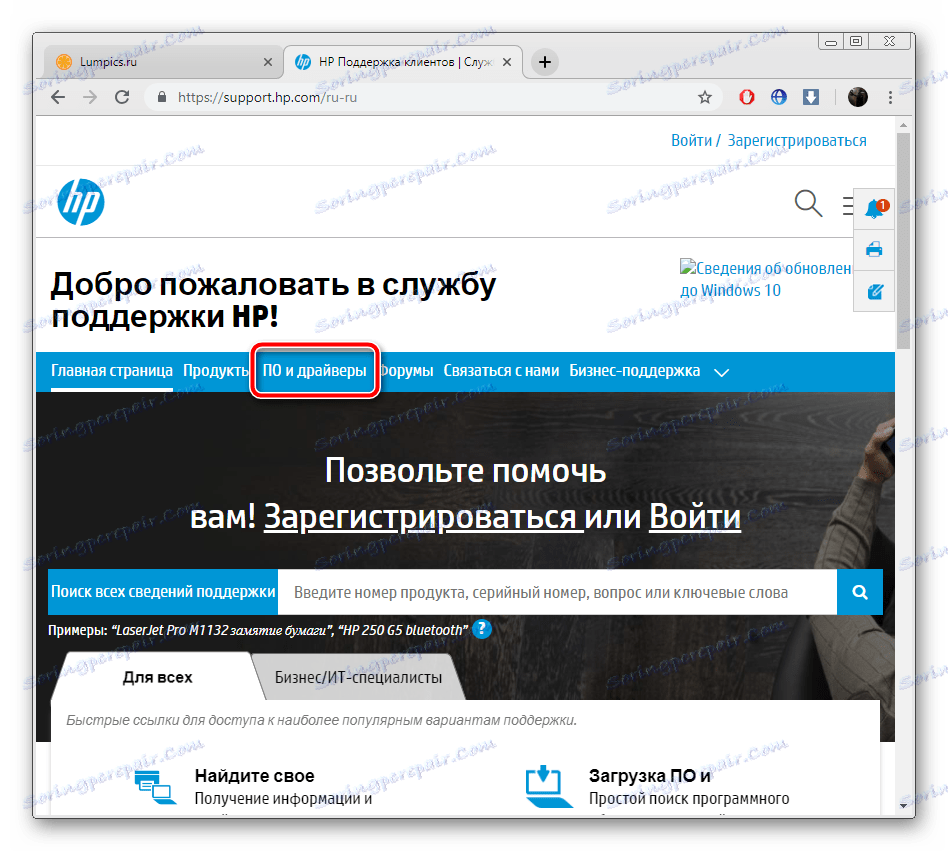
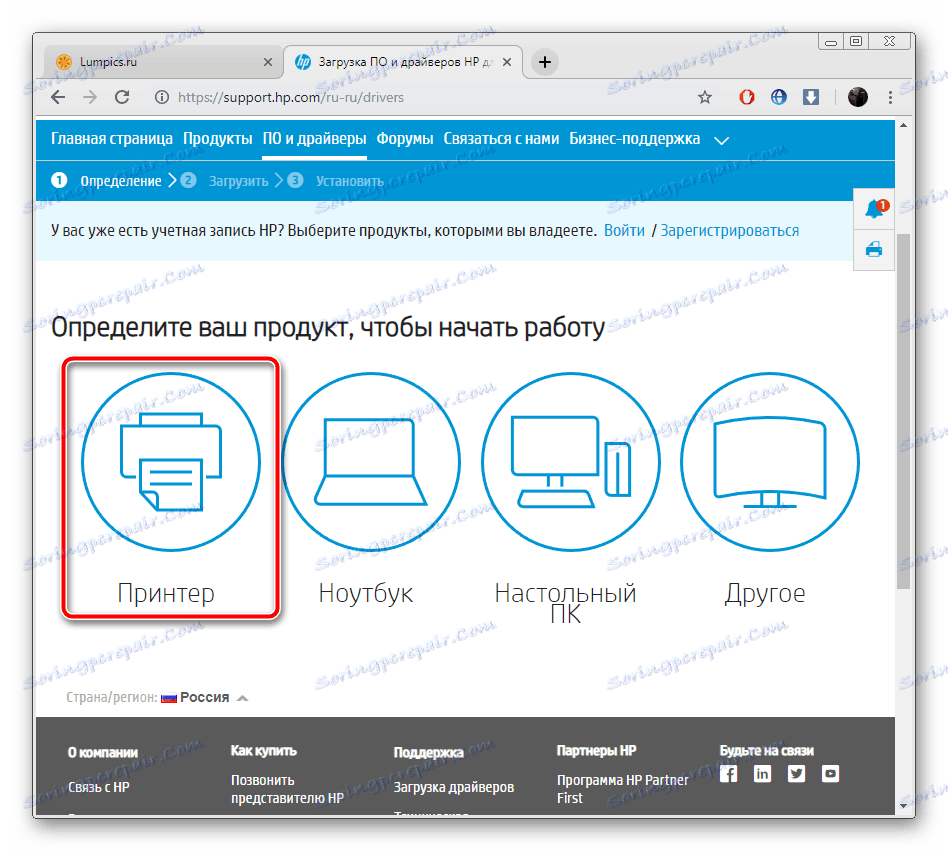
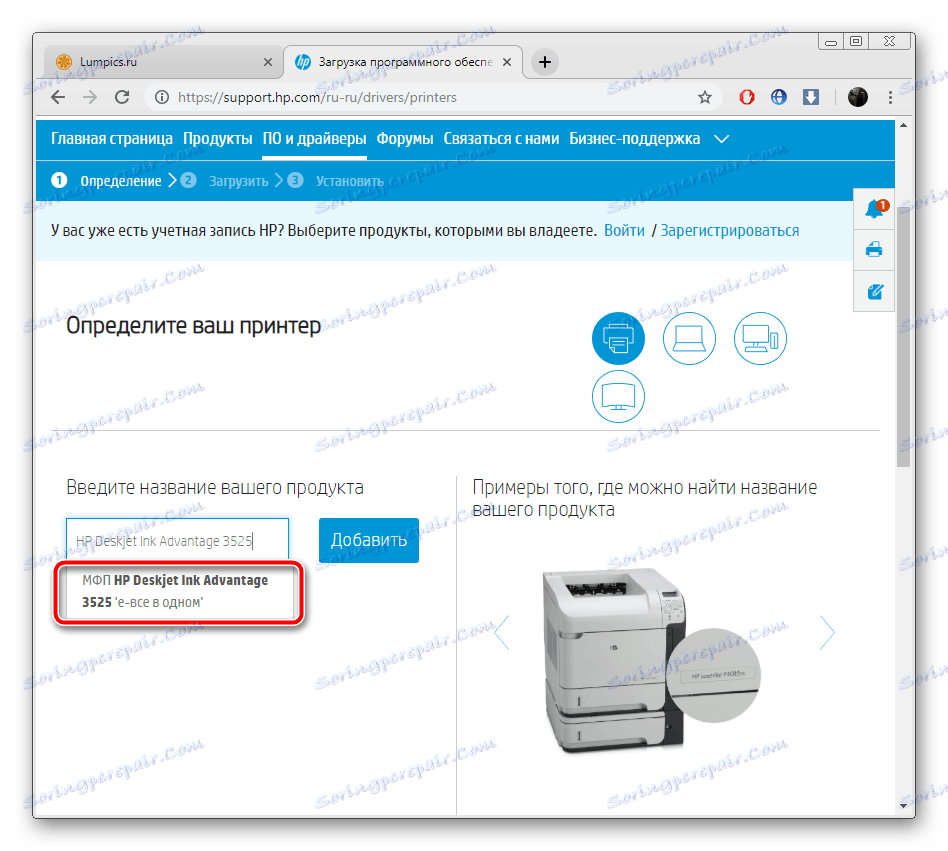
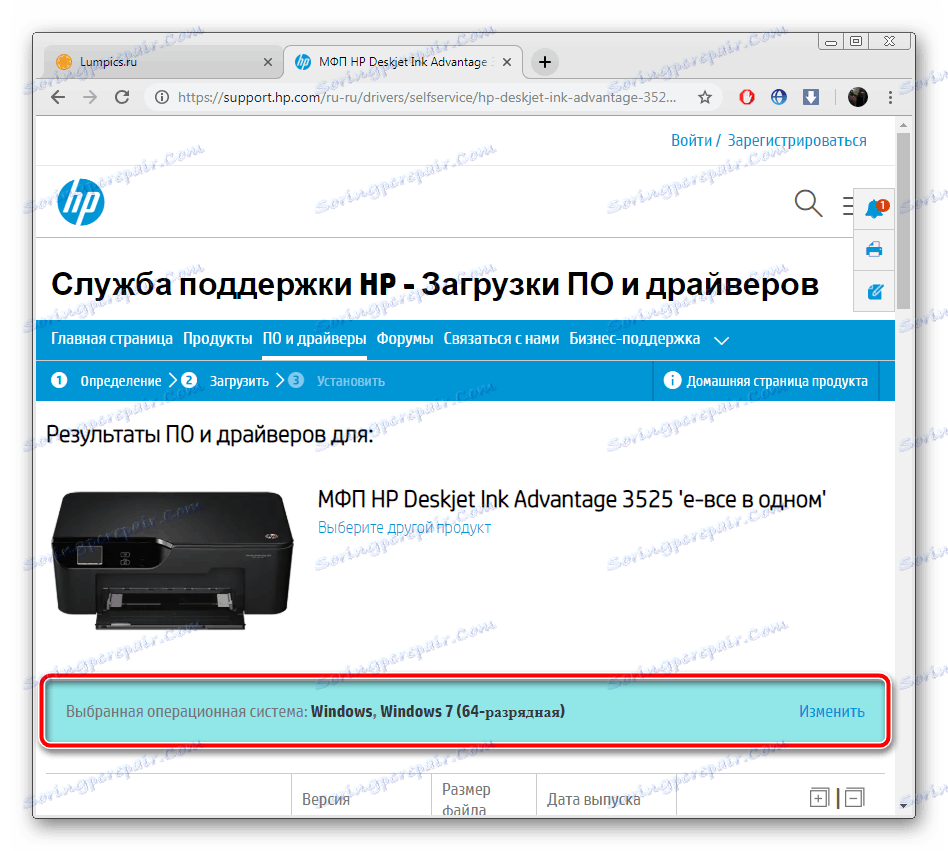

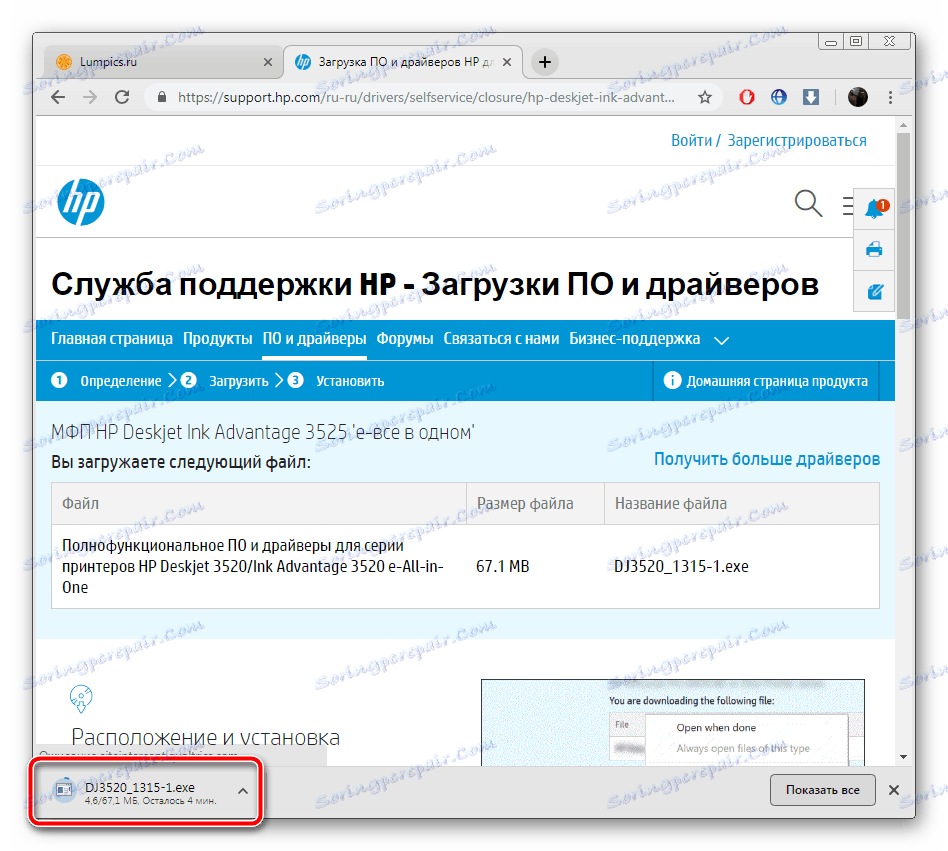
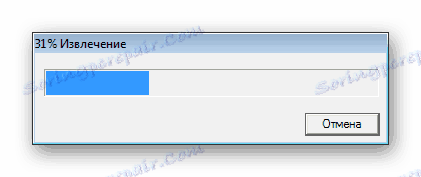
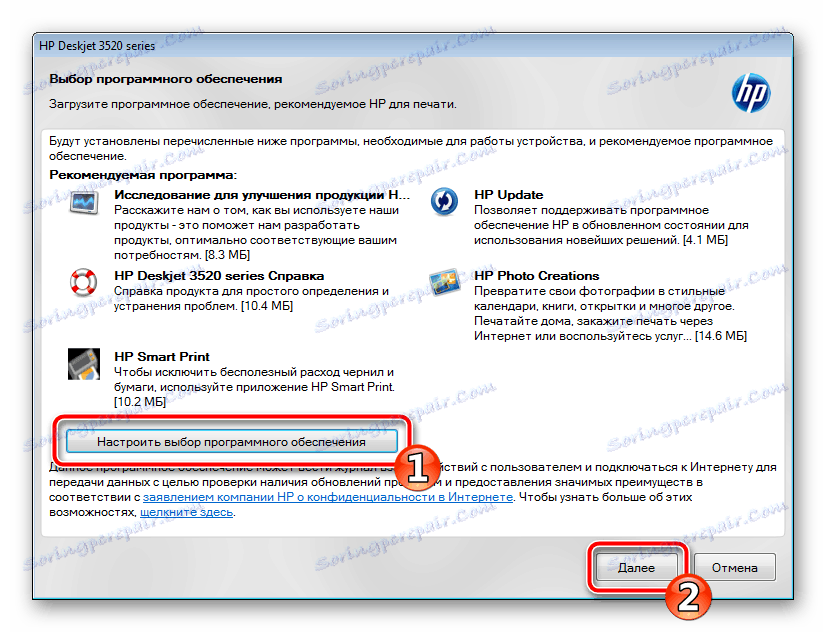
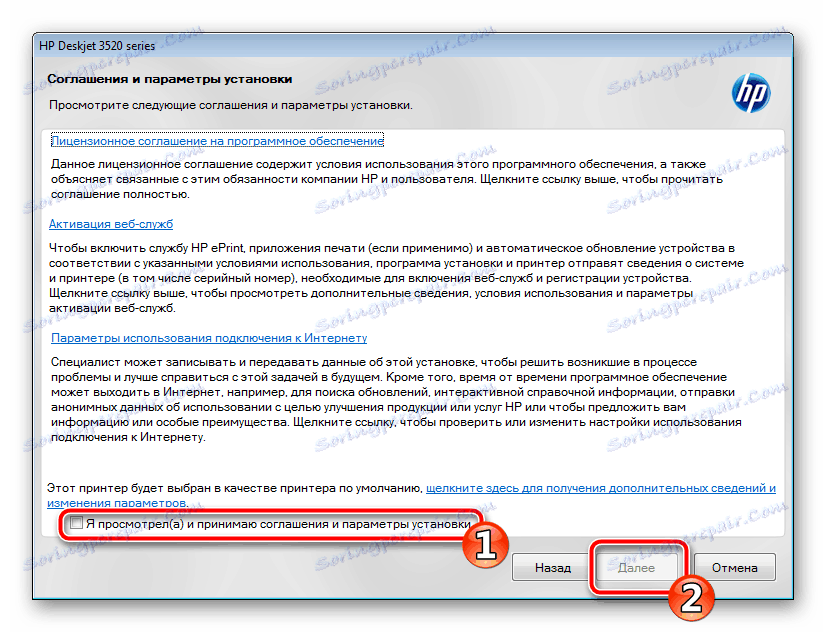
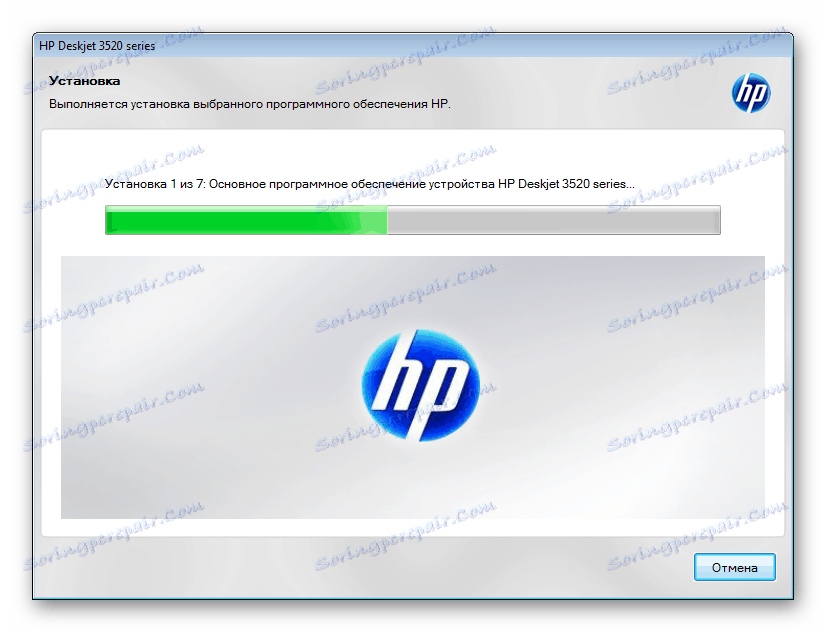
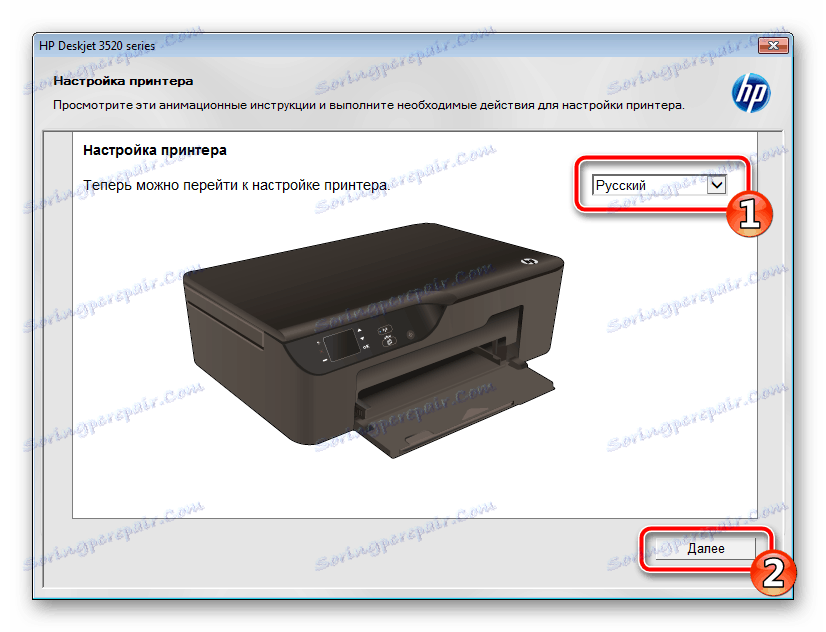
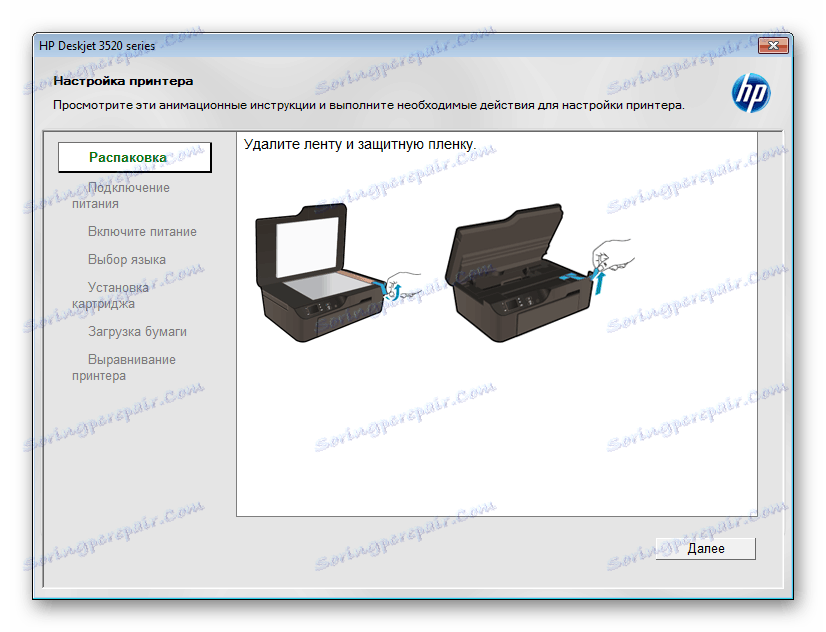
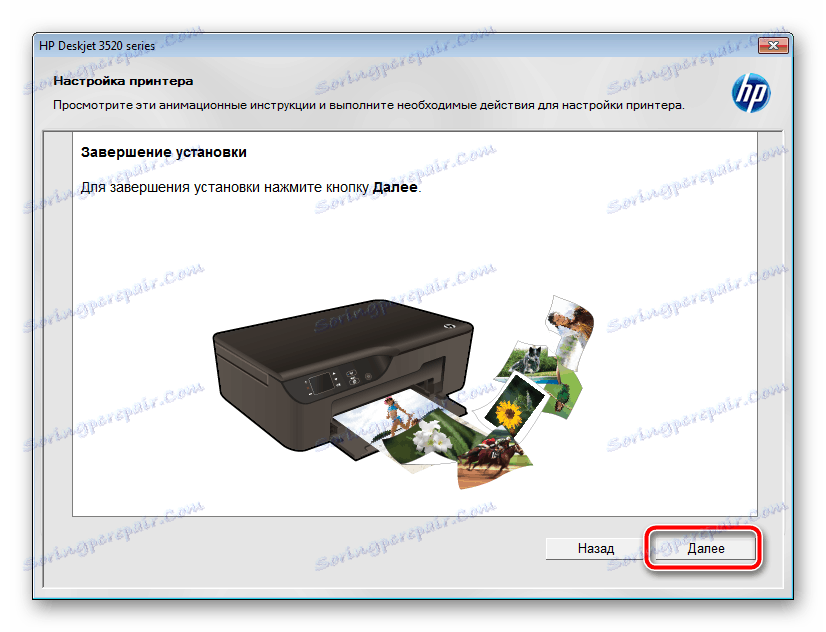
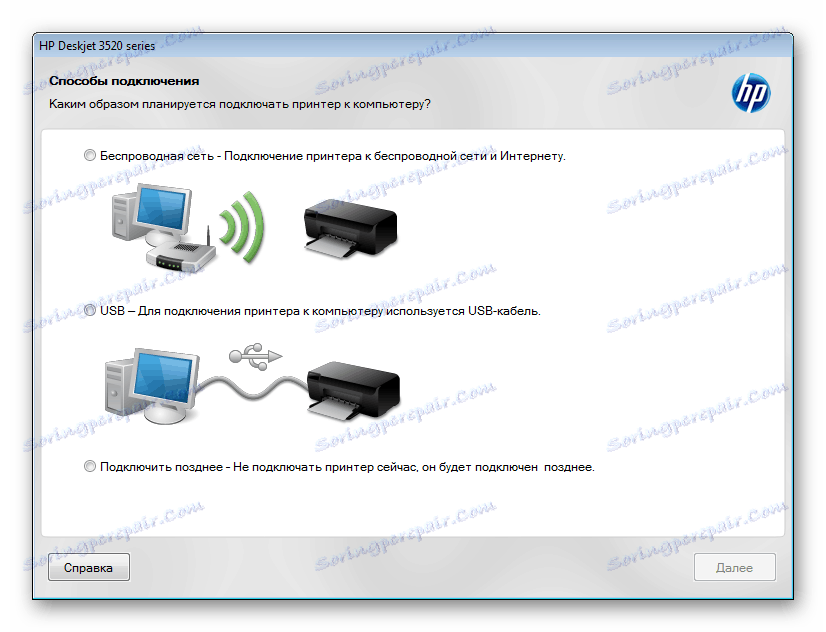
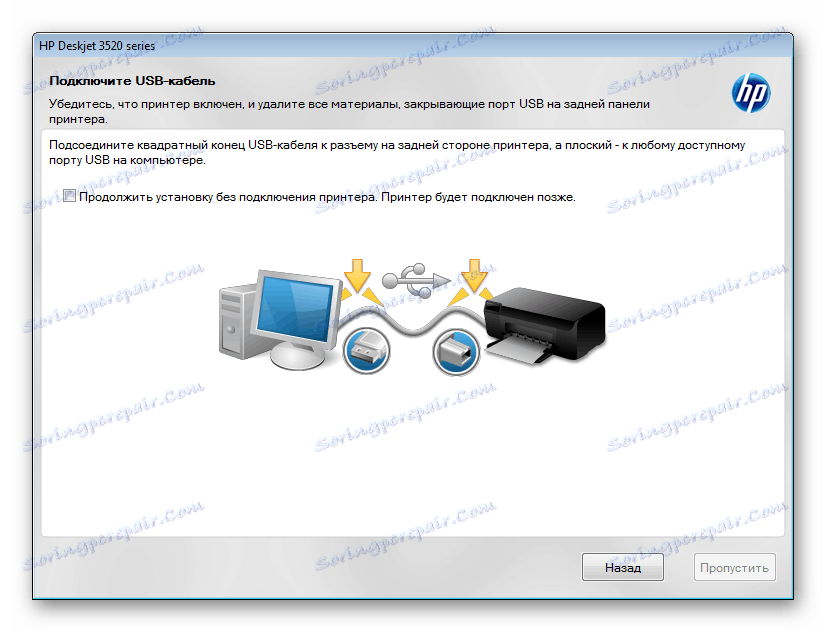
Метод 2: Официална програма за актуализиране на HP
Ако първият метод е бил малко по-отнемащ време, а също и от потребителя е било необходимо да извърши значително количество действия, то това ще бъде по-лесно, тъй като основните манипулации се извършват от използвания софтуер. Ще работим с HP Support Assistant:
Изтеглете HP Support Assistant
- Отидете на страницата за изтегляне на софтуера и го изтеглете на компютъра си.
- Стартирайте съветника за инсталиране, прочетете описанието и кликнете върху "Напред" .
- Поставете маркер върху линията с приемането на лицензионното споразумение и следвайте по-долу.
- При завършване на инсталацията програмата ще се отвори автоматично. В главния прозорец кликнете върху "Проверка за актуализации и съобщения".
- Изчакайте анализът да завърши. За да завършите този процес, се нуждаете от активна интернет връзка.
- В близост до ММФ кликнете върху "Актуализации" .
- Остава само да инсталирате необходимите файлове.
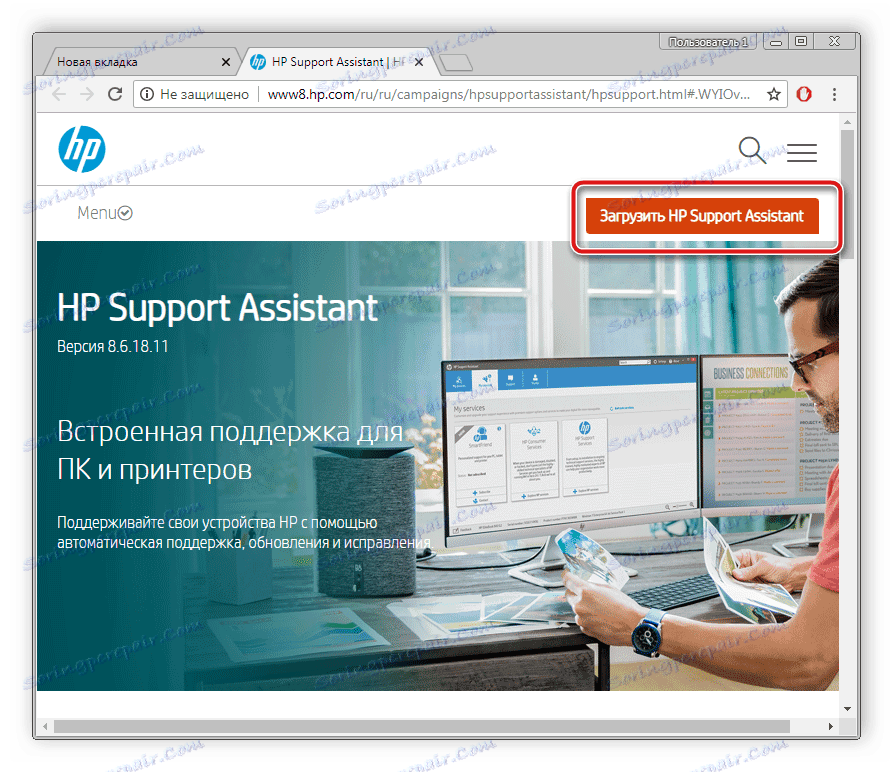
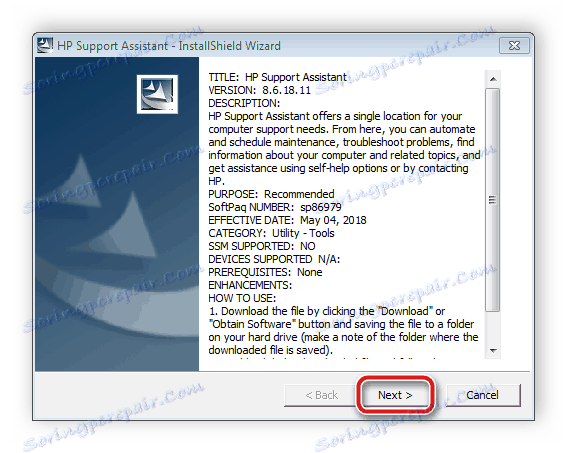

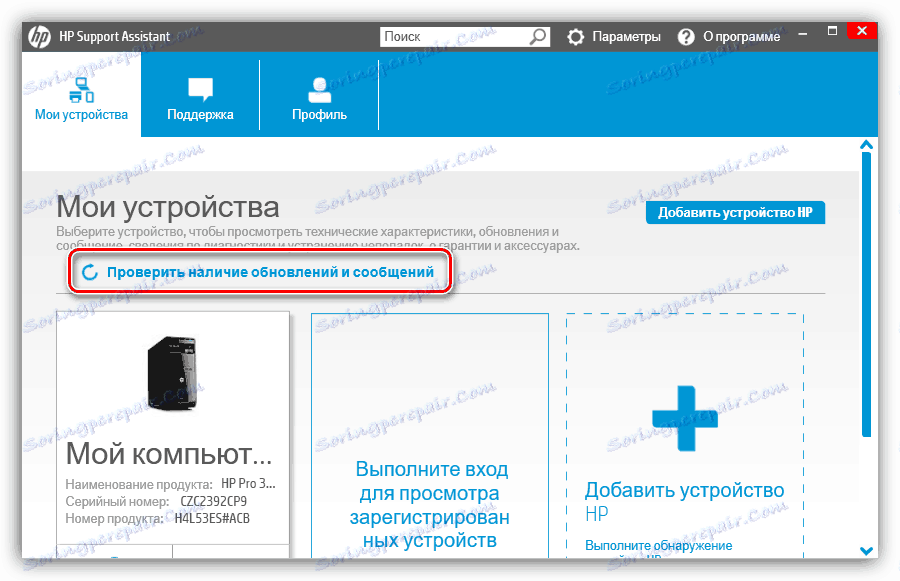
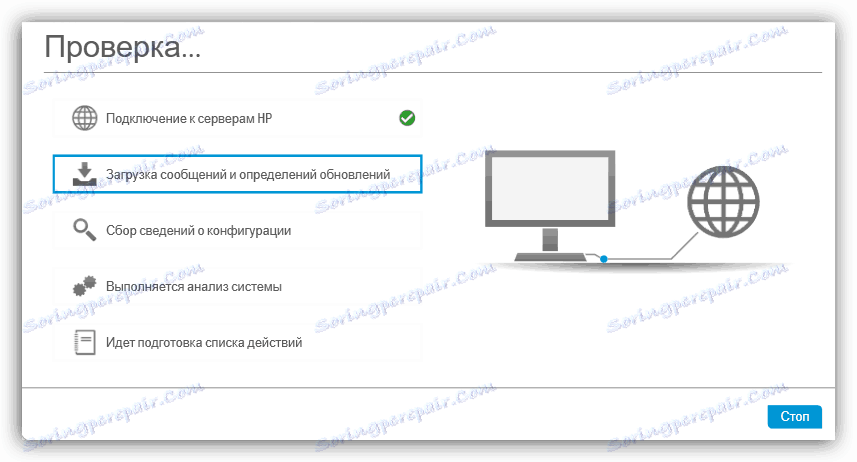
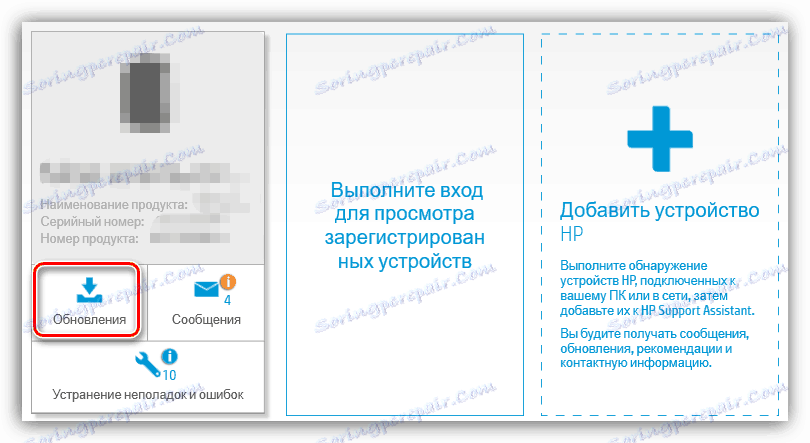

Не е необходимо да рестартирате компютъра, да свържете устройството за печат с него и да отидете на работа.
Метод 3: Приложения на трети страни
Използвайки подобен алгоритъм, специални програми на трети страни работят и с HP Support Assistant, само те са съсредоточени върху всички компоненти и периферни устройства. Всички те са еднакви помежду си, различаващи се само в структурата на интерфейса и допълнителните инструменти. Списък на такъв софтуер може да се намери в отделна статия на връзката по-долу.
Повече подробности: Най-добър софтуер за инсталиране на драйвери
Въпреки това, сред цялата маса се открояват Driverpack разтвор и DriverMax , Тези решения се считат за най-добри. Техните бази данни за драйвери се актуализират редовно, сканирането винаги е успешно и няма проблеми с файловата съвместимост. Прочетете за работата в посочените по-горе програми в материалите на другите ни автори под следните връзки:
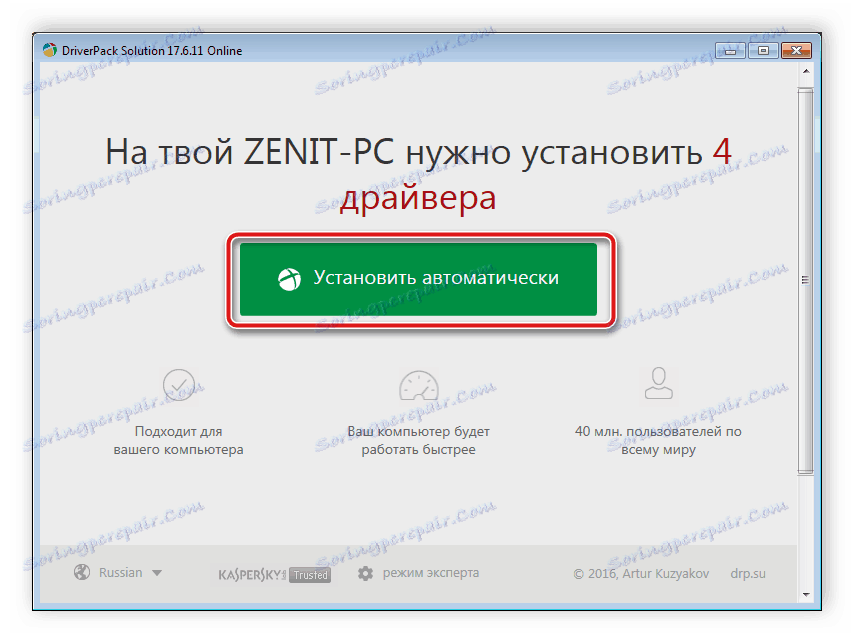
Повече подробности:
Как да актуализирате драйверите на вашия компютър с помощта на DriverPack Solution
Търсете и инсталирайте драйвери в програмата DriverMax
Метод 4: Предимство на Ink Advantage 3525 ID
Ако имате достъп до свойствата на устройството чрез "Device Manager" , можете да намерите основна информация за него. Сред всичко това се показва уникален код, който се използва за нормалното функциониране на оборудването с операционната система. С HP DeskJet Ink Advantage 3525 този идентификатор е както следва:
USBPRINTHPDeskjet_3520_serie4F8D
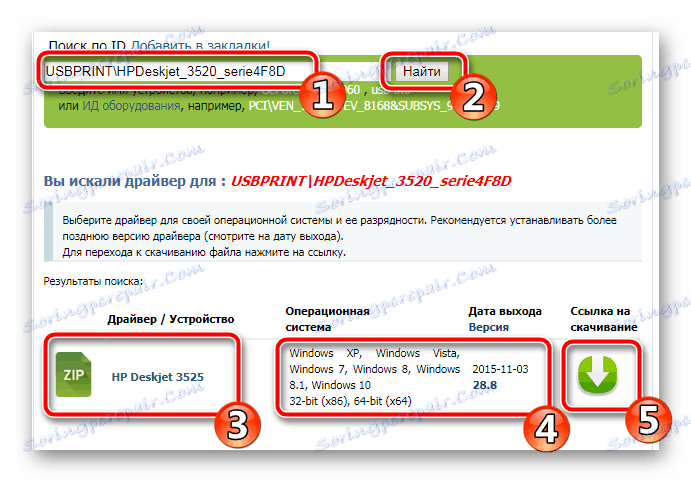
Може да се използва и за лични цели, например, за да намерите съвместими драйвери на специални сайтове. Ако решите да изберете такъв метод, прочетете повече за изпълнението на този процес по-долу.
Повече подробности: Търсене на драйвери от hardware ID
Метод 5: Предварително инсталирана функция в Windows
Както знаете, в Windows OS има голям брой инструменти и функции, които ви позволяват да използвате по-удобно компютър. Сред списъка с всички има възможност за автоматично инсталиране на драйвери. Практически всички манипулации се извършват независимо от вградената програма, потребителят трябва само да настрои някои параметри и да изчака инсталацията на драйверите и настройките на оборудването да бъде завършена.
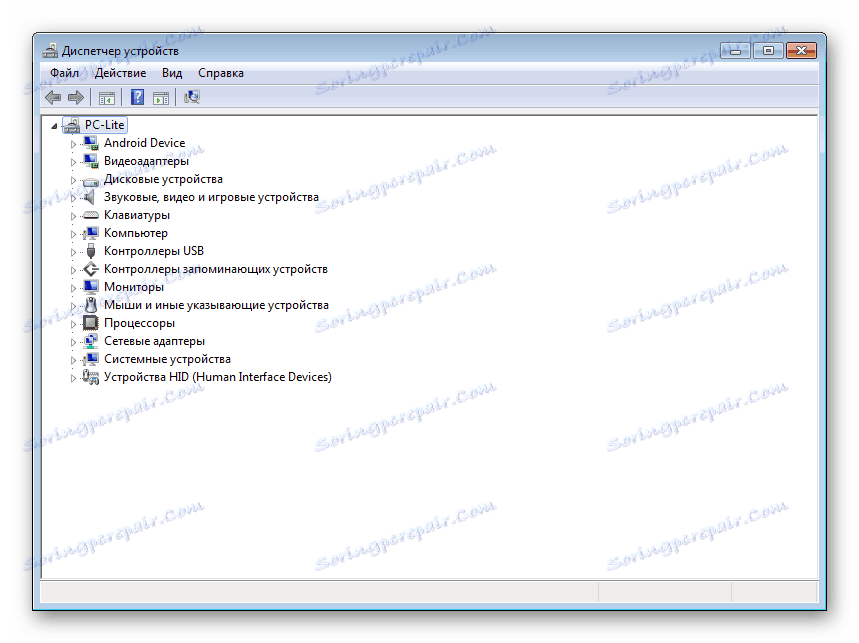
Повече подробности: Инсталиране на драйвери с помощта на стандартни инструменти за Windows
На тази статия нашата статия завършва. Надяваме се, че сте намерили достъпно решение и лесно се справяте със задачата да намерите и инсталирате драйвери за HP DeskJet Ink Advantage 3525 All-in-One.